Excel: cara membuat pivottable dari beberapa lembar
Contoh langkah demi langkah berikut ini memperlihatkan cara membuat tabel pivot dari beberapa lembar di Excel
Langkah 1: Masukkan datanya
Katakanlah kita memiliki lembar kerja dengan dua lembar berlabel minggu1 dan minggu2 :
Minggu 1:
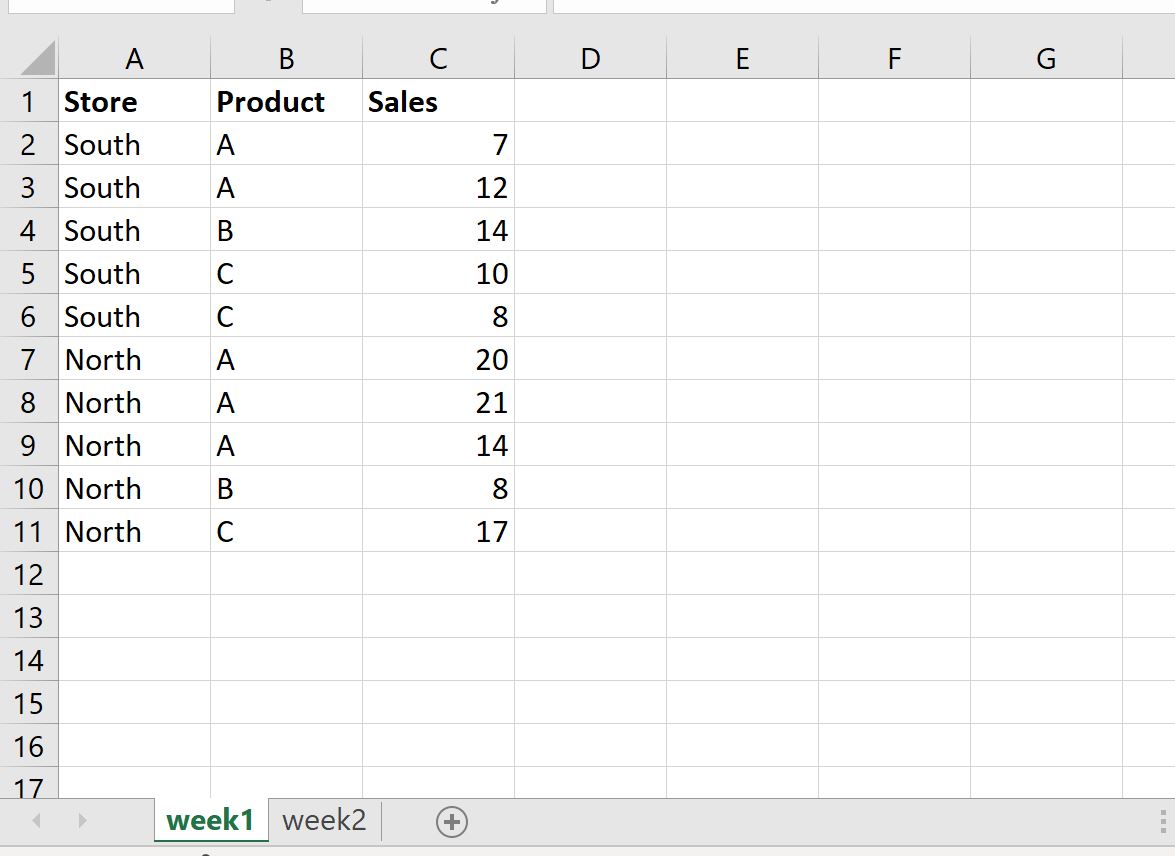
Minggu 2:
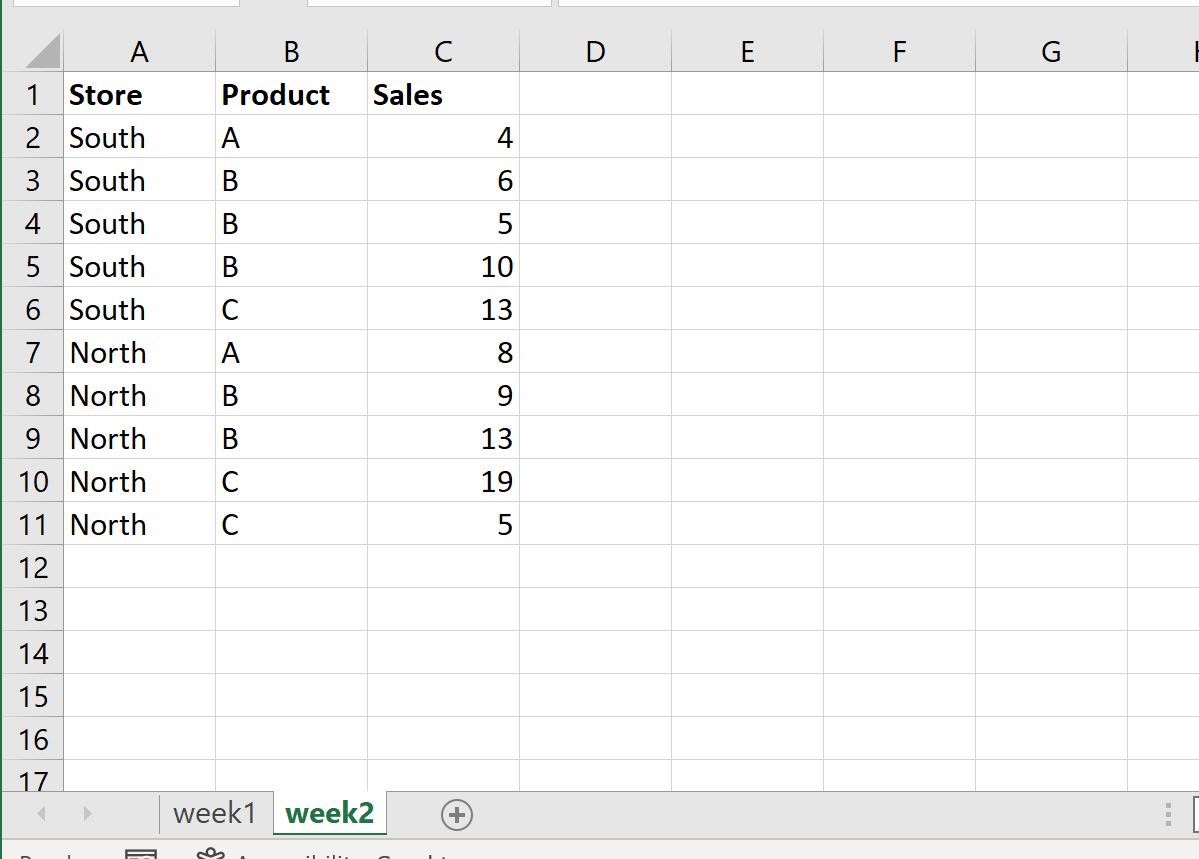
Katakanlah kita ingin membuat tabel pivot menggunakan data dari kedua lembar.
Langkah 2: Gabungkan data ke dalam satu lembar
Sebelum kita bisa membuat tabel pivot menggunakan kedua sheet, kita perlu menggabungkan semua data ke dalam satu sheet.
Kita dapat menggunakan rumus FILTER berikut untuk melakukan ini:
=FILTER(week2!A2:C11, week2!A2:A11<>"")
Kita bisa mengetikkan rumus ini di sel A12 pada lembar minggu 1 :
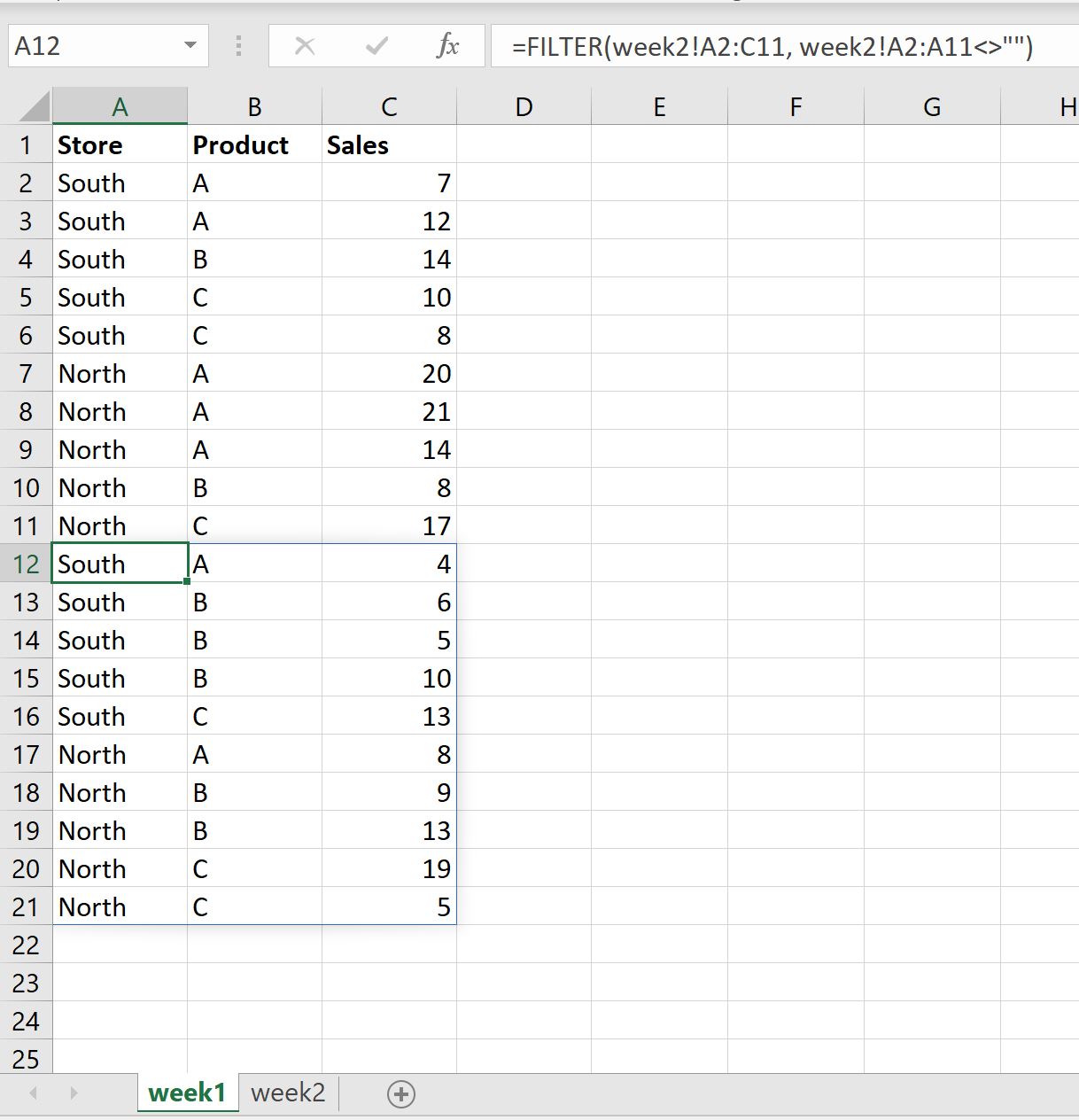
Rumus ini memberitahu Excel untuk mengembalikan semua baris pada lembar minggu ke-2 yang nilai dalam rentang A2:A11 pada lembar tersebut tidak kosong.
Semua baris dari lembar minggu1 dan minggu2 kini dikelompokkan menjadi satu lembar.
Langkah 3: Buat PivotTable
Untuk membuat PivotTable, klik tab Sisipkan , lalu klik PivotTable di grup Tabel .
Pada jendela baru yang muncul, masukkan informasi berikut lalu klik OK :
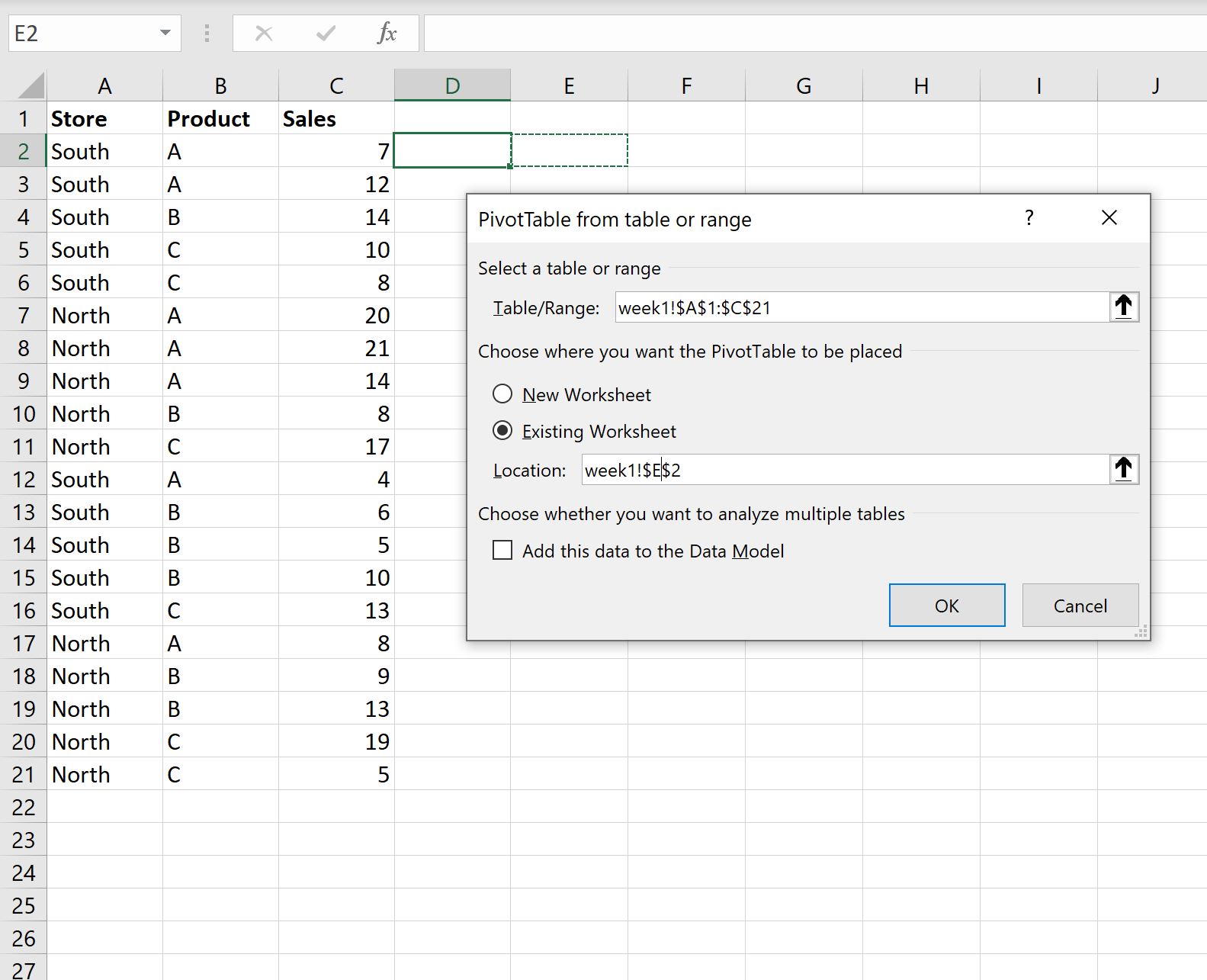
Di panel Bidang PivotTable yang muncul di sisi kanan layar, seret Toko ke area Baris, seret Produk ke area Kolom, dan seret Penjualan ke area Nilai:
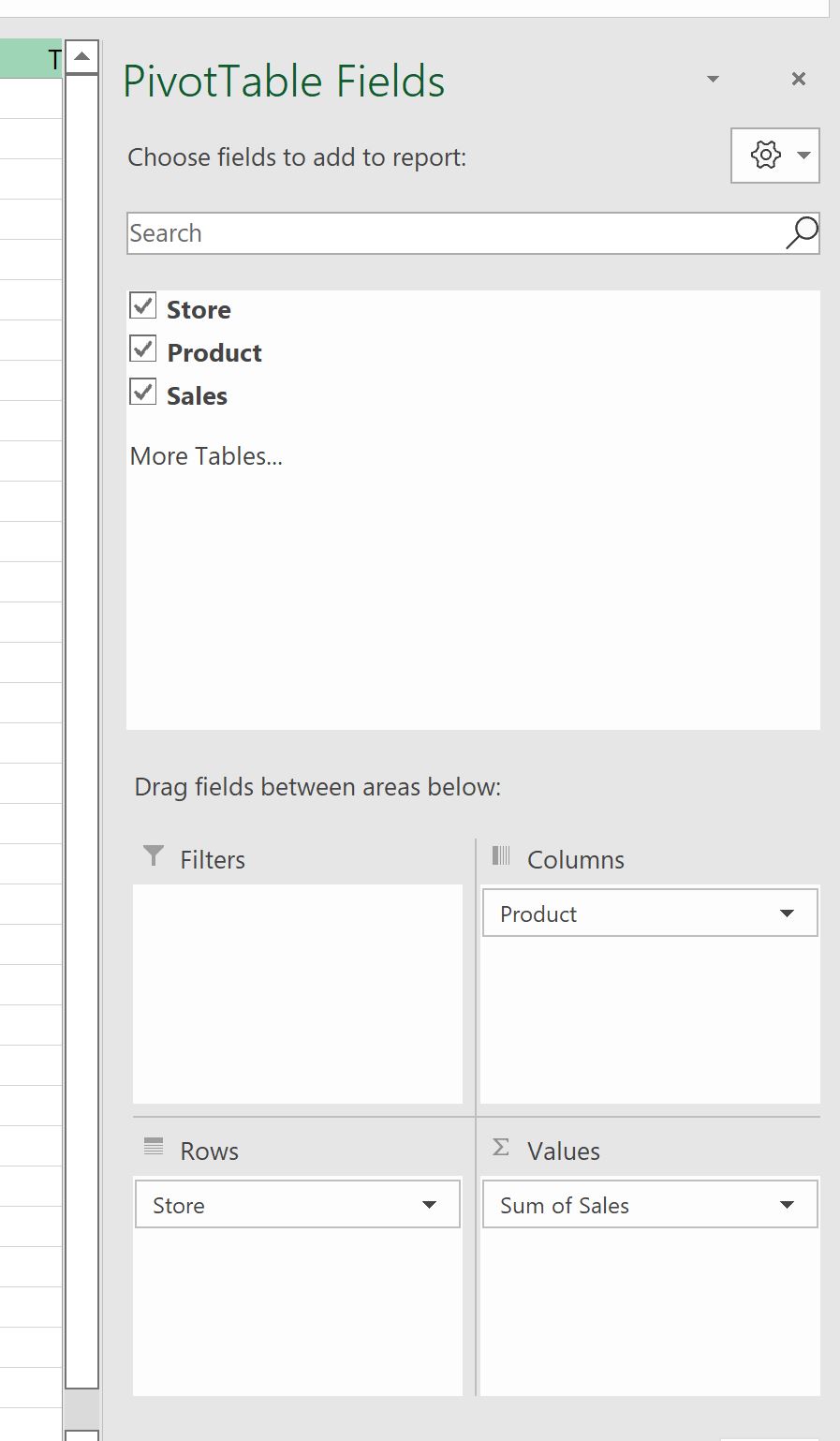
Tabel pivot berikut akan dibuat secara otomatis:
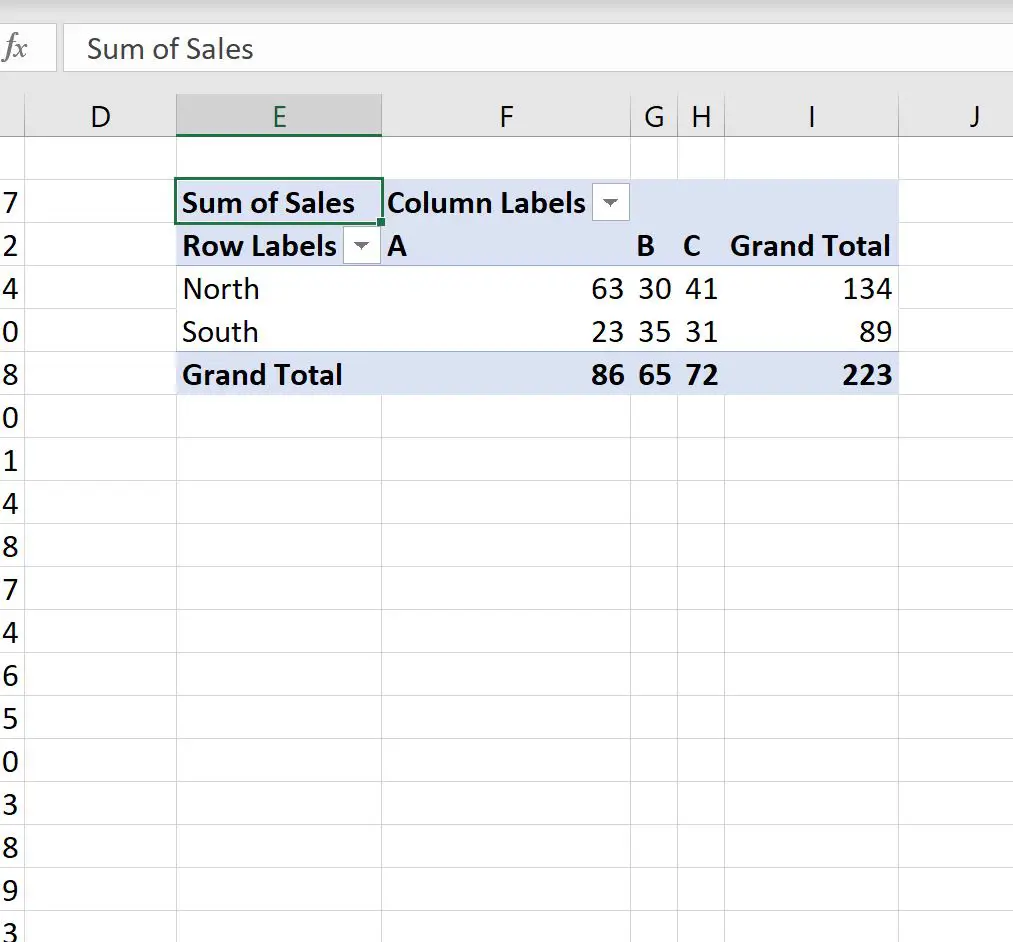
Tabel pivot terakhir mencakup data dari lembar minggu1 dan minggu2 .
Sumber daya tambahan
Tutorial berikut menjelaskan cara melakukan operasi umum lainnya di Excel:
Tabel pivot Excel: menghitung jumlah dan jumlah bidang yang sama
Excel: Cara Membuat PivotTable Berdasarkan Data yang Difilter
Excel: Cara Menerapkan Beberapa Filter ke PivotTable Sekaligus